Windows Insider Program е невероятна услуга, предоставяна от Windows за своите потребители, за да тестват предстоящите версии на Windows, преди те да излязат официално на пазара. Потребителите могат да се регистрират за Windows Insider Program чрез приложението Настройки. След като се регистрират, потребителите получават достъп до предстоящи компилации на Windows чрез тази услуга. Въпреки това Windows ви позволява да деактивирате тази услуга от приложението Настройки.
В тази статия обясняваме чрез 2 различни метода как можете лесно да попречите на потребителите да получат надстройките за предварителен преглед на Windows Insider на Windows 11 с няколко прости стъпки.
Метод 1: Чрез редактор на локални групови правила
Етап 1: Натиснете клавишите Win + R едновременно, за да отворите Бягай прозорец. Напишете в gpedit.msc и удари Въведете ключ.
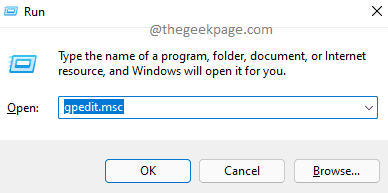
Стъпка 2: Както следва, навигирайте към следната папка от двойно щракване във всяка папка по пътя.
Компютърна конфигурация --> Административни шаблони --> Компоненти на Windows --> Събиране на данни и компилации за предварителен преглед
След като сте в папката Събиране на данни и компилации за предварителен преглед, на десен прозорец панел, кликнете два пъти в настройката с име Превключване на потребителския контрол върху компилациите на Insider да го отвори Имоти прозорец.
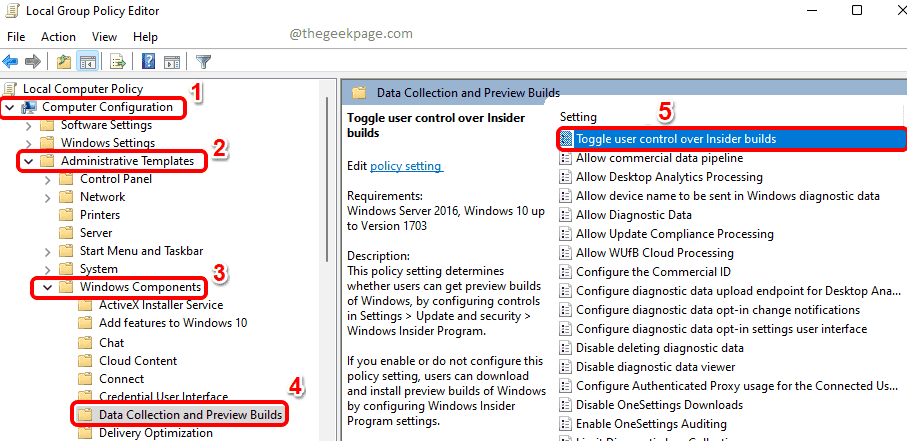
Стъпка 3: В Превключване на потребителския контрол върху компилациите на Insider прозорец със свойства, изберете бутона за избор хора с увреждания за да попречи на потребителите да получават компилации за предварителен преглед с помощта на програми Insider в Windows 11.
Удари Приложи бутон и след това Добре бутон.
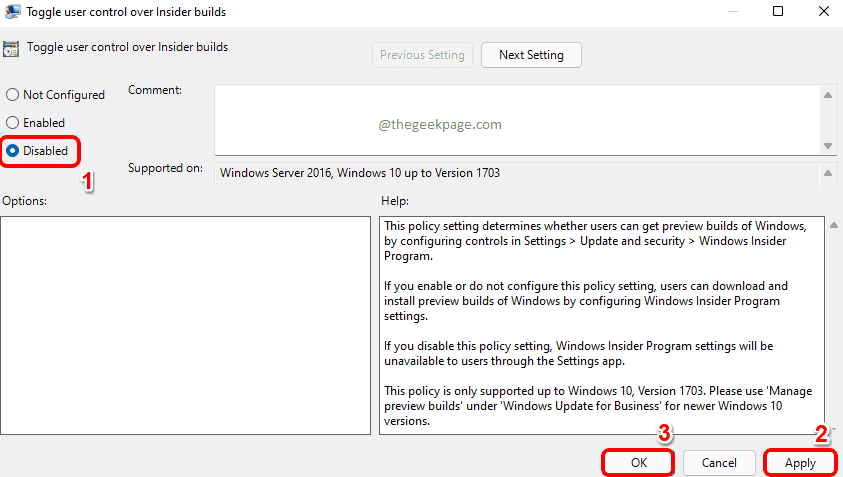
След като настройките на правилата бъдат приложени, затворете прозореца и изпълнете стъпки 4 и 5.
Стъпка 4: Стартирайте Бягай прозорец чрез натискане на Win + R ключовете заедно. Напишете в cmd и удари Въведете ключ.
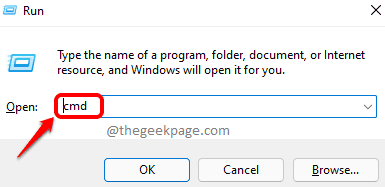
Стъпка 5: След стартиране на командния ред се отваря, въведете следната команда и след това натиснете Въведете ключ.
gpupdate /force
Изчакайте търпеливо, докато правилата ви се актуализират.
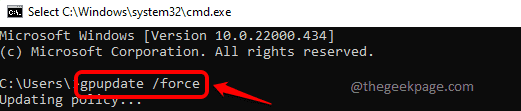
След като сте готови, рестартирайте компютъра за да приложите промените.
Забележка: Ако искаш активиране услугата отново, Изберете Разрешено радио опция в стъпка 3. Останалите стъпки са същите.
Метод 2: Чрез редактора на системния регистър
Етап 1: Натиснете Win + R заедно, за да стартират Бягай прозорец.
Напишете в regedit и удари Добре бутон.

Стъпка 2: Копирай постави следното местоположение в лентата за навигация и натиснете Въведете ключ.
HKEY_LOCAL_MACHINE\SOFTWARE\Policies\Microsoft\Windows
както следва, Кликнете с десния бутон на Windows папка, щракнете върху Нов опция и след това щракнете върху Ключ опция.
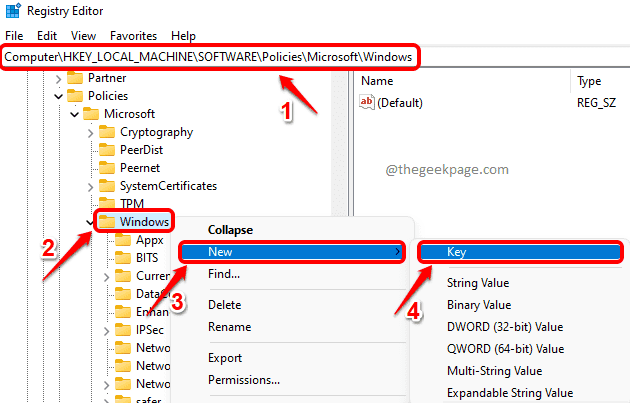
Стъпка 3: Сега щракнете на наскоросъздаденаключ и натиснете F2 бутон, за да го преименувате.
Дайте името като PreviewBuilds.
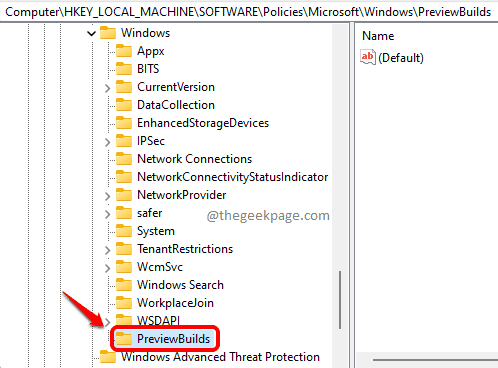
Стъпка 4: В следващата стъпка, щракнете върху новосъздадената PreviewBuilds ключ към изберете то.
В десен прозорец панел, на празно място, просто щракнете с десния бутон, изберете опцията Нов и след това изберете опцията DWORD (32-битова) стойност.
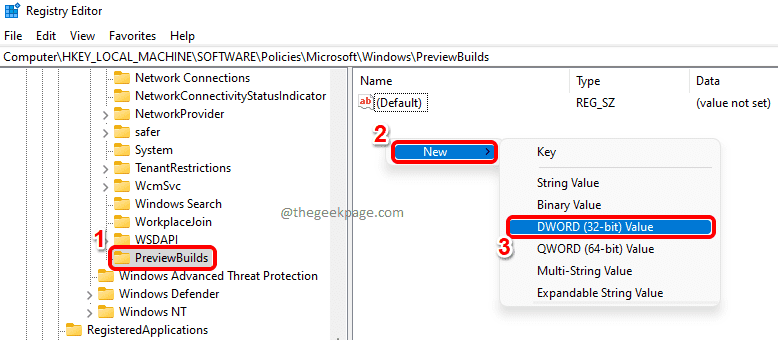
Стъпка 5: Отново щракнете върху новосъздадения DWORD (32-битов) стойност и натиснете F2 ключ към преименувайте то.
Дайте името като AllowBuildPreview.
Кликнете два пъти на AllowBuildPreview DWORD стойност за редактиране Данни за стойността поле.
Дайте стойността като 0(Нула) и след това натиснете Добре бутон.
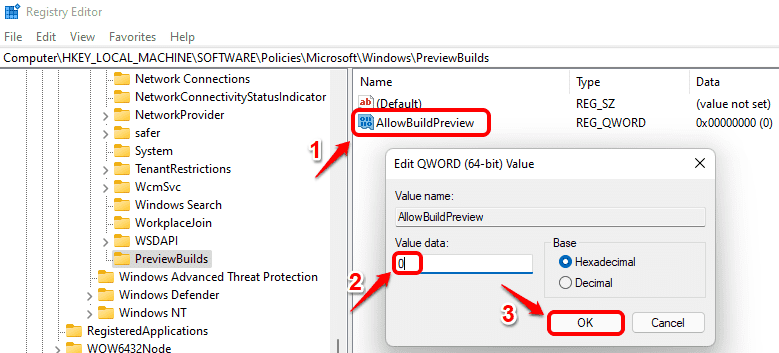
Рестартирайте компютъра си.
Забележка: Ако искаш активиране услугата отново, просто дайте 1 в Данни за стойността поле в предишната стъпка вместо 0.
Надявам се статията да ви е била полезна.


